Impresión de adhesivos
Puede crear fácilmente adhesivos personalizados utilizando sus fotos favoritas en hojas de adhesivos.
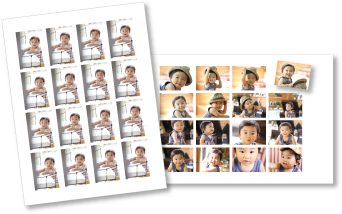
-
Haga clic en Adhesivos (Stickers) en la pantalla Menú de guía (Guide Menu).
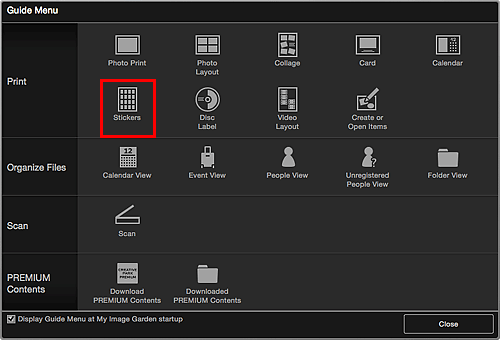
Aparecerá el cuadro de diálogo Definir diseño y papel (Set Design and Paper).
-
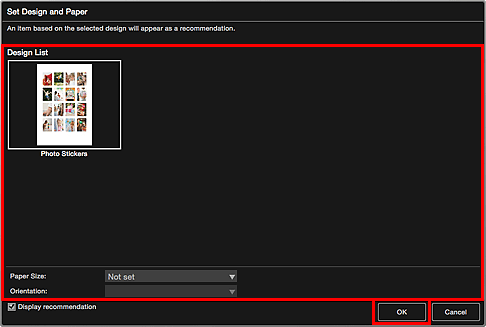
El adhesivo aparece en la pantalla de edición de elementos.
-
Seleccione las imágenes a partir de las cuales desee crear adhesivos en Agregar imagen (Add Image).
Las imágenes aparecen en el área Materiales.
-
Arrastre la imagen en el área Materiales y, a continuación, suéltela en un marco de formato del elemento.
Cuando se mueve una imagen a un marco de formato, aparece un icono en forma de cruz en la imagen.
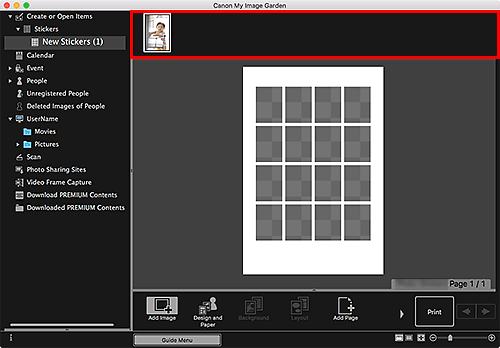
-
Edite el elemento como desee.
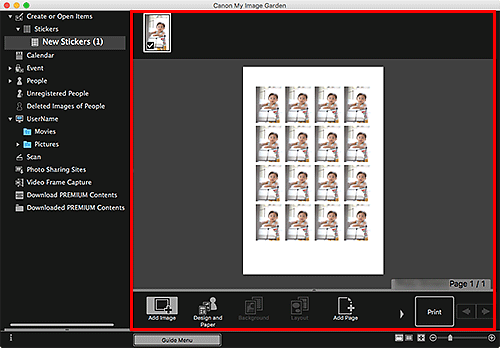
 Nota
Nota- En el cuadro de diálogo Configuración avanzada que aparece al hacer clic en Avanzadas... (Advanced...) en la parte inferior de la pantalla, puede establecer que se utilice la misma imagen en todos los fotogramas de la misma página o aplicar el ángulo y el tamaño establecido a una imagen a todas las copias de la misma imagen en la página. Si no aparece Avanzadas... (Advanced...), haga clic en
 (desplazamiento a la derecha).
(desplazamiento a la derecha). - En casos como cuando aparece Identificando personas (Identifying people) en Personas no registradas (Unregistered People) en el Menú global, a la izquierda de la pantalla, es posible que los resultados no sean los esperados ya que la colocación automática no es aplicable a imágenes en las que no se ha completado el análisis.
- Para intercambiar imágenes colocadas automáticamente, consulte Inserción de imágenes.
- En el cuadro de diálogo Configuración avanzada que aparece al hacer clic en Avanzadas... (Advanced...) en la parte inferior de la pantalla, puede establecer que se utilice la misma imagen en todos los fotogramas de la misma página o aplicar el ángulo y el tamaño establecido a una imagen a todas las copias de la misma imagen en la página. Si no aparece Avanzadas... (Advanced...), haga clic en
-
Haga clic en Imprimir (Print) o en la parte inferior derecha de la pantalla.
Aparecerá el cuadro de diálogo Imprimir.
-
Defina la impresora y el papel que va a utilizar, el número de copias que desea imprimir y otras configuraciones.
 Nota
Nota- Para obtener más información sobre el cuadro de diálogo Imprimir, consulte la Ayuda de Mac OS.
-
Haga clic en Imprimir (Print).

